Poisto AnchorFree US Srdr (Poisto-opas) - Ilmaiset Ohjeet
AnchorFree US Srdr Poisto-ohje
Mikä on AnchorFree US Srdr?
AnchorFree US Srdr virhe tekee käyttäjän nettiselaamisesta sietämätöntä
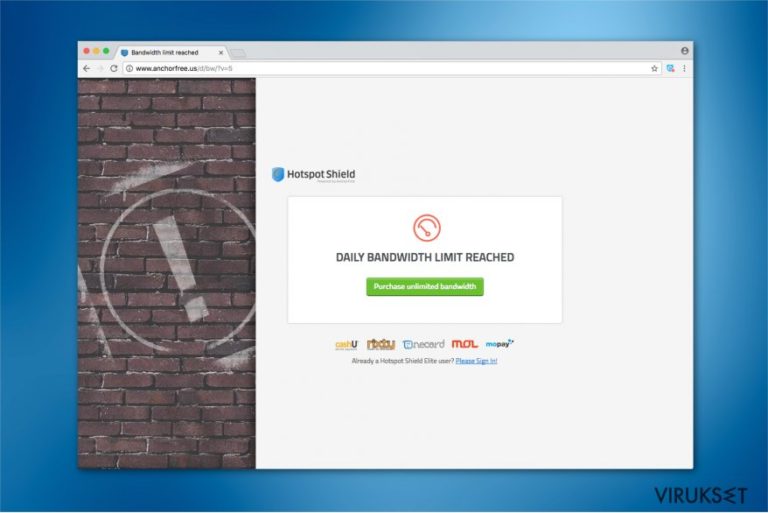
AnchorFree US Srdr on vikaviesti, joka ilmaantuu, kun käyttäjä asentaa Hotspot Shield ohjelman. Pidä mielessäsi, että tämä yksityisverkko on täysin laillinen. Ihmiset kuitenkin raportoivat, että heidät ohjataan Anchorfree.us/srdr.php sivulla ja he eivät voi vierailla haluamallaan sivulla, kun he ovat asentaneet tämän ei toivotun ohjelman.
Kun olet asentanut Hotspot Shield ilmaisversion, se voi olla erinomainen sovellus päivän tai kaksi. Tämän jälkeen käyttäjät eivät pääse tavallisille sivuille, kuten Google ja heidät ohjataan AnchorFree US Srdr virheelle sen sijaan. Se sanoo DAILY BANDWIDTH LIMIT REACHED ja kehottaa ostamaan ohjelman Elite version.
On täysin mahdollista, että AnchorFree US Srdr viesti näytetiin sivustolla vain yrityksenä huijata sinisilmäiset ihmiset vaihtamaan maksulliseen Hotspot Shield versioon. Pidä mielessäsi, että Elite versio maksaa $83.88 vuodessa, joka kasvattaa kehittäjien vuosittaisia tuloja reilusti, jos ihmiset lankeavat tähän petolliseen mainoskikkaan.
Ole myös tietoinen, että löytyy paljon epäluotettavampia ohjelmia, jotka liittyvät AnchorFree Hotspot Shield virukseen, kuten search.anchorfree.net, search.anchorfree.com, anchorfree.us. Ne voivat kaapata tavalliset selaimet ja näyttää AnchorFree US Srdr viruksen viestiä.
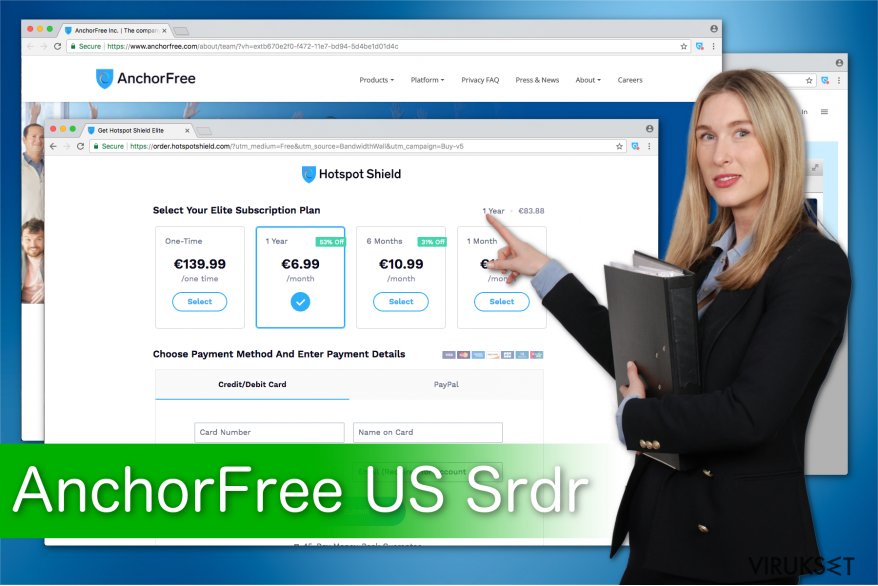
Tämän lisäksi, AnchorFree US Srdr uudelleenohjaukset voivat merkittävästi heikentää nettiselaamistasi ärsyttävillä ja tunkeilevilla mainoksilla. Pidä mielessäsi, että ne voivat olla potentiaalisesti vaarallisia ja johtaa klikattuina mainosohjelmiin tai johtaa todella epäilyttäville sivuille. Kummallakin tavalla tietokoneesi turvallisuus on vaarassa, ja sinun pitää tarttua toimeen.
Me suosittelemme poistamaan AnchorFree US Srdr ammattilaisten turvaohjelmalla. Meidän ensimmäinen valintamme on FortectIntego, koska se on helppokäyttöinen ja asiantuntijoiden testaama. Voit kuitenkin kokeilla myös muuta antivirus ohjelmaa, kunhan se on yhtä luotettava ja tarpeeksi tehokas.
Voit aloittaa AnchorFree US Srdr poiston, kun olet lukenut ohjeet tämän artikkelin lopusta. Ne näyttävät sinulle, miten poistaa ohjelma ja korjata selaimesi. Pian tämän jälkeen sinua ei enää ohjata vikaviesti sivustolle.
PUPit eivät pyydä lupaa tunkeutumisen yhteydessä
Virus Activity tiimin mukaan on suuri riski, että potentiaalisesti ei toivottu ohjelma tulee järjestelmääsi ilmaisohjelmien asennuksen mukana. Tämä johtuu siitä, että ne niputetaan yhteen ja ne tulevat kaikki kerralla. Ihmisillä on myös tapana kiirehtiä asennuksessa ja saada PUP järjestelmään tällä tavalla.
Sen tekemiseksi me suosittelemme suojaamaan itseäsi seuraamalla yksinkertaista PUP esto-ohjetta:
- Lataa ohjelmat vain valtuutetuilta kehittäjiltä;
- Valitse aina Kustomoitu/Edistynyt asennus, ei koskaan Suositeltu/Pika asennusta;
- Poista ennalta merkityt ruksit, jotka antavat luvan asentaa potentiaalisesti ei toivottuja ohjelmia.
Poista AnchorFree US Srdr virhe virus nyt
Yleensä me ehdottaisimme, että poistat vain Hotspot Shield ohjelman päästäksesi eroon AnchorFree US Srdr sivuston uudelleenohjauksista. Käyttäjät kuitenkin raportoivat, että poiston jälkeen he eivät edelleen pääse haluamilleen sivuille ja saavat pop-up mainoksia sen sijaan. Sinun kannattaa siis käyttää ammattilaisten antivirus ohjelmaa ongelman poistamiseksi.
Lataa haittaohjelman poistaja valtuutetulta ja ammattimaiselta kehittäjältä ja suorita täysi järjestelmän tarkistus sen jälkeen. Sen pitäisi suorittaa AnchorFree US Srdr poisto muutamassa minuutissa ja voit nauttia nettiselaamisestasi jälleen.
Jos haluat poistaa AnchorFree US Srdr viruksen nyt, tarkista alla olevat ohjeet ja aloita prosessi heti.
Voit poistaa viruksen vahingot FortectIntego avulla. SpyHunter 5Combo Cleaner ja Malwarebytes ovat suositeltavia löytämään potentiaalisesti ei toivotut ohjelma sekä virukset kaikkine tiedostoineen ja niihin liittyvine rekisterimerkintöineen.
Manuaalinen AnchorFree US Srdr Poisto-ohje
Poista Windowsista
Jos sinua ohjataan jatkuvasti anchorfree.us/srdr.php sivulle, puhdista Windows alla olevien ohjeiden avulla.
Poistaaksesi AnchorFree US Srdr Windows 10/8 laitteilta, ole hyvä ja seuraa näitä askeleita:
- Kirjoita Control Panel/Ohjauspaneeli Windows hakulaatikossa ja paina Enter tai paina hakutulosta.
- Osiossa Programs, valitse Uninstall a program.

- Löydä listalta merkinnät, jotka liittyvät AnchorFree US Srdr (tai muut viimeksi asennetut epäilyttävät ohjelmat).
- Klikkaa oikealla sovellukseen ja valitse Uninstall.
- Jos User Account Control ilmaantuu, paina Yes.
- Odota, kunnes poistoprosessi on valmis ja paina OK.

Jos olet Windows 7/XP käyttäjä, jatka seuraavia ohjeita seuraamalla:
- Paina Windows Start > Control Panel oikealla (jos olet Windows XP käyttäjä, paina Add/Remove Programs).
- Ohjauspaneelissa, paina Programs > Uninstall a program.

- Valitse ei toivotut sovellukset painamalla sitä kerran.
- Ylhäältä, paina Uninstall/Change.
- Vahvistuslaatikossa, paina Yes.
- Paina OK kun poistoprosessi on valmis.
Poista AnchorFree US Srdr Mac OS X järjestelmästä
Jos et voi vierailla sivuilla ja sinua ohjataan anchorfree.us/srdr.php sivulle, käytä alla olevia ohjeita Mac laitteesi korjaamiseen.
-
Jos käytössäsi on OS X, klikkaa Go painiketta näytön vasemmassa yläkulmassa ja valitse Applications.

-
Odota kunnes näet Applications kansion ja etsi AnchorFree US Srdr tai muut siellä olevat epäilyttävät ohjelmat. Klikkaa jokaista tällaista merkintää ja valitse Move to Trash.

Nollaa MS Edge/Chromium Edge
Poista ei-toivotut laajennukset MS Edge selaimelta:
- Valitse Menu (kolme pystypistettä selainikkunan oikeasta yläkulmasta) ja valitse Extensions.
- Listalta, valitse laajennukset ja paina Hammasratas kuvaketta.
- Paina Uninstall alhaalta.

Poista evästeet ja muut selaintiedot:
- Paina Menu (kolme pystypistettä selainikkunan oikeasta yläkulmasta) ja valitse Privacy & security.
- Osiossa Clear browsing data, valitse Päätä mitä poistat.
- Valitse kaikki (paitsi salasanat, vaikka voit laittaa myös medialisenssit mukaan, jos käytössä) ja paina Clear.

Nollaa uuden välilehden ja kotisivun asetukset:
- Paina menu kuvaketta ja valitse Settings.
- Etsi On startup osio.
- Paina Disable jos löydät epäilyttäviä sivustoja.
Nollaa MS Edge jos yllä olevat askeleet eivät toimineet:
- Paina Ctrl + Shift + Esc ja avaa Tehtävienhallinta.
- Paina More details nuolta ikkunan alareunassa.
- Valitse Details välilehti.
- Selaa nyt alas ja etsi kaikki merkinnä, joissa on Microsoft Edge nimi. Klikkaa oikealla jokaista ja valitse End Task jotta MS Edge sammuu.

Jos tämä ratkaisu ei auttanut sinua, sinun pitää käyttää edistynyttä Edge nollaustapaa. Muista pitää mielessäsi, että sinun pitää varmuuskopioida tiedostosi ennen jatkamista.
- Etsi seuraava kansio tietokoneeltasi: C:\\Users\\%username%\\AppData\\Local\\Packages\\Microsoft.MicrosoftEdge_8wekyb3d8bbwe.
- Paina Ctrl + A näppäimistöltäsi ja valitse kaikki kansiot.
- Klikkaa oikealla ja valitse Delete

- Nyt Klikkaa Start painiketta Oikealla ja valitse Windows PowerShell (Admin).
- Kun uusi ikkuna aukeaa, kopioi ja liitä seuraava komento ja paina sitten Enter:
Get-AppXPackage -AllUsers -Name Microsoft.MicrosoftEdge | Foreach {Add-AppxPackage -DisableDevelopmentMode -Register “$($_.InstallLocation)\\AppXManifest.xml” -Verbose

Ohjeet Chromium-pohjaiselle Edge selaimelle
Poista laajennukset MS Edge selaimelta (Chromium):
- Avaa Edge ja paina valitse Settings > Extensions.
- Poista ei-toivotut laajennukset painamalla Remove.

Tyhjennä välimuisti ja sivustotiedot:
- Paina Menu ja mene Settings.
- Valitse Privacy and services.
- Osiossa Clear browsing data, valitse Choose what to clear.
- Osiossa Time range, valitse All time.
- Valitse Clear now.

Nollaa Chromium-pohjainen MS Edge:
- Paina Menu ja valitse Settings.
- Valitse vasemmalta Reset settings.
- Valitse Restore settings to their default values.
- Vahvista painamalla Reset.

Nollaa Mozilla Firefox
Poista vaarallinen laajennus:
- Avaa Mozilla Firefox selain ja klikkaa Menu (kolme vaakaviivaa ikkunan oikeassa yläkulmassa).
- Valitse Add-ons.
- Täällä, valitse laajennus, joka liittyy AnchorFree US Srdr ja klikkaa Remove.

Nollaa kotisivu:
- Klikkaa kolmea vaakaviivaa valikon oikeassa yläkulmassa.
- Valitse Options.
- Home vaihtoehdon alla, anna sivu, jonka haluat avautuvan, kun avaat Mozilla Firefox selaimen.
Tyhjennä evästeet ja sivustotiedot:
- Klikkaa Menu ja valitse Options.
- Mene Privacy & Security osioon.
- Selaa alas ja etsi Cookies and Site Data.
- Klikkaa Clear Data…
- Valitse Cookies and Site Data, sekä Cached Web Content ja paina Clear.

Nollaa Mozilla Firefox
Jos AnchorFree US Srdr ei poistunut yllä olevien ohjeiden avulla, niin nollaa Mozilla Firefox:
- Avaa Mozilla Firefox selain ja klikkaa Menu.
- Mene Help osioon ja valitse Troubleshooting Information.

- Give Firefox a tune up osiossa, klikkaa Refresh Firefox…
- Kun pop-up ilmaantuu, niin vahvista toiminto painamalla Refresh Firefox – tämän pitäisi suorittaa AnchorFree US Srdr poisto.

Nollaa Google Chrome
Etsi epäilyttävät merkinnät ja poista ne. Jälkeenpäin sinun pitää nollata Chrome.
Poista vaaralliset laajennukset Google Chrome selaimelta:
- Avaa Google Chrome, paina Menu (kolme pystypistettä oikeassa yläkulmassa) ja valitse More tools > Extensions.
- Uudelleen avautuvassa ikkunassa näet kaikki asennetut laajennukset. Poista epäilyttävät laajennukset painamalla Remove.

Puhdista välimuisti ja verkkotiedot Chrome selaimelta:
- Paina Menu ja valitse Settings.
- Osiosta Privacy and security, valitse Clear browsing data.
- Valitse Browsing history, Cookies and other site data, sekä Cached images ja files.
- Paina Clear data.

Vaihda kotisivusi:
- Paina menu ja valitse Settings.
- Etsi epäilyttäviä sivustoja On startup osiosta.
- Paina Open a specific or set of pages ja paina kolmea pistettä löytääksesi Remove vaihtoehdon.
Nollaa Google Chrome:
Jos aikaisemmat tavat eivät auttaneet sinua, nollaa Google Chrome poistaaksesi kaikki komponentit:
- Paina Menu ja valitse Settings.
- Osiosta Settings, selaa alas ja paina Advanced.
- Selaa alas ja etsi Reset and clean up osio.
- Paina sitten Restore settings to their original defaults.
- Vahvista painamalla Reset settings viimeistelläksesi poiston.

Nollaa Safari
Poista ei-toivotut laajennukset Safari selaimelta:
- Paina Safari > Preferences…
- Uudessa ikkunassa, paina Extensions.
- Valitse ei-toivottu laajennus, joka liittyy AnchorFree US Srdr ja valitse Uninstall.

Poista evästeet ja muut sivustotiedot Safari selaimelta:
- Paina Safari > Clear History…
- Avautuvasta valikosta, osiossa Clear, valitse all history.
- Vahvista painamalla Clear History.

Nollaa Safari elleivät yllä mainitut askeleet auttaneet sinua:
- Paina Safari > Preferences…
- Mene Advanced välilehteen.
- Laita ruksi Show Develop menu valikkopalkissa.
- Paina valikkopalkissa Develop, ja valitse Empty Caches.

Kun olet poistanut tämän potentiaalisesti ei toivotun ohjelman (PUP) ja korjannut kaikki nettiselaimesi, me suosittelemme PC järjestelmäsi tarkistamista maineikkaalla haittaohjelman poistajalla. Tämä auttaa sinua poistamaan AnchorFree US Srdr rekisterimerkinnät ja tunnistaa myös vastaavat loiset tai mahdolliset haittaohjelmat tietokoneellasi. Voit käyttää tähän tarkoitukseen meidän arvostamia haittaohjelman poistajia: FortectIntego, SpyHunter 5Combo Cleaner tai Malwarebytes.
Suositeltavaa sinulle
Älä anna hallituksen vakoilla sinua
Hallituksella on useita ongelmia, mitä tulee käyttäjien tietojen seuraamiseen ja asukkaiden vakoiluun, joten sinun kannattaa ottaa tämä huomioon ja oppia lisää hämärien tietojen keräystavoista. Vältä ei-toivottua hallituksen seurantaa tai vakoilua ja ole täysin nimetön internetissä.
Voit valita eri sijainnin, kun menet verkkoon ja käyt käsiksi materiaalin, jota haluat ilman sisältörajoituksia. Voit helposti nauttia riskittömästä internetyhteydestä pelkäämättä hakkerointia, kun käytät Private Internet Access VPN palvelua.
Hallitse tietoja joihin hallitus tai muu toivomaton osapuoli voi päästä käsiksi ja selata nettiä ilman vakoilua. Vaikka et ota osaa laittomiin toimiin tai luotat valitsemiisi palveluihin, alustoihin, epäilet omaa turvallisuuttasi ja teet varotoimia käyttämällä VPN palvelua.
Varmuuskopioi tiedot myöhempää käyttöä varten, haittaohjelmahyökkäyksen varalta
Tietokoneen käyttäjät voivat kärsiä useista menetyksistä verkkotartuntojen takia tai omien virheiden takia. Haittaohjelman luomat ohjelmaongelmat tai suorat tietojen menetykset salauksen takia, voi johtaa ongelmiin laitteellasi tai pysyviin vahinkoihin. Kun sinulla on kunnolliset päivitetyt varmuuskopiot, voit helposti palauttaa ne sellaisen tapahtuman jälkeen ja palata töihin.
On tärkeää luoda päivityksiä varmuuskopioistasi, kun laitteeseen tehdään muutoksia, jotta voit päästä takaisin pisteeseen, jossa työskentelit haittaohjelman tehdessä muutoksia tai ongelmat laitteella aiheuttavat tiedostojen tai suorituskyvyn saastumisen. Luota tällaiseen käytökseen ja tee tietojen varmuuskopioinnista päivittäinen tai viikoittainen tapa.
Kun sinulla on aikaisempi versio jokaisesta tärkeästä dokumentista tai projektista, niin voit välttää turhautumisen ja hajoamiset. Se on kätevää, kun haittaohjelma tapahtuu yllättäen. Käytä Data Recovery Pro järjestelmän palautukseen.


